Comment faire pour que Siri vous lise un article web sur iPhone ?
Quand l’internet écrit devient podcast.
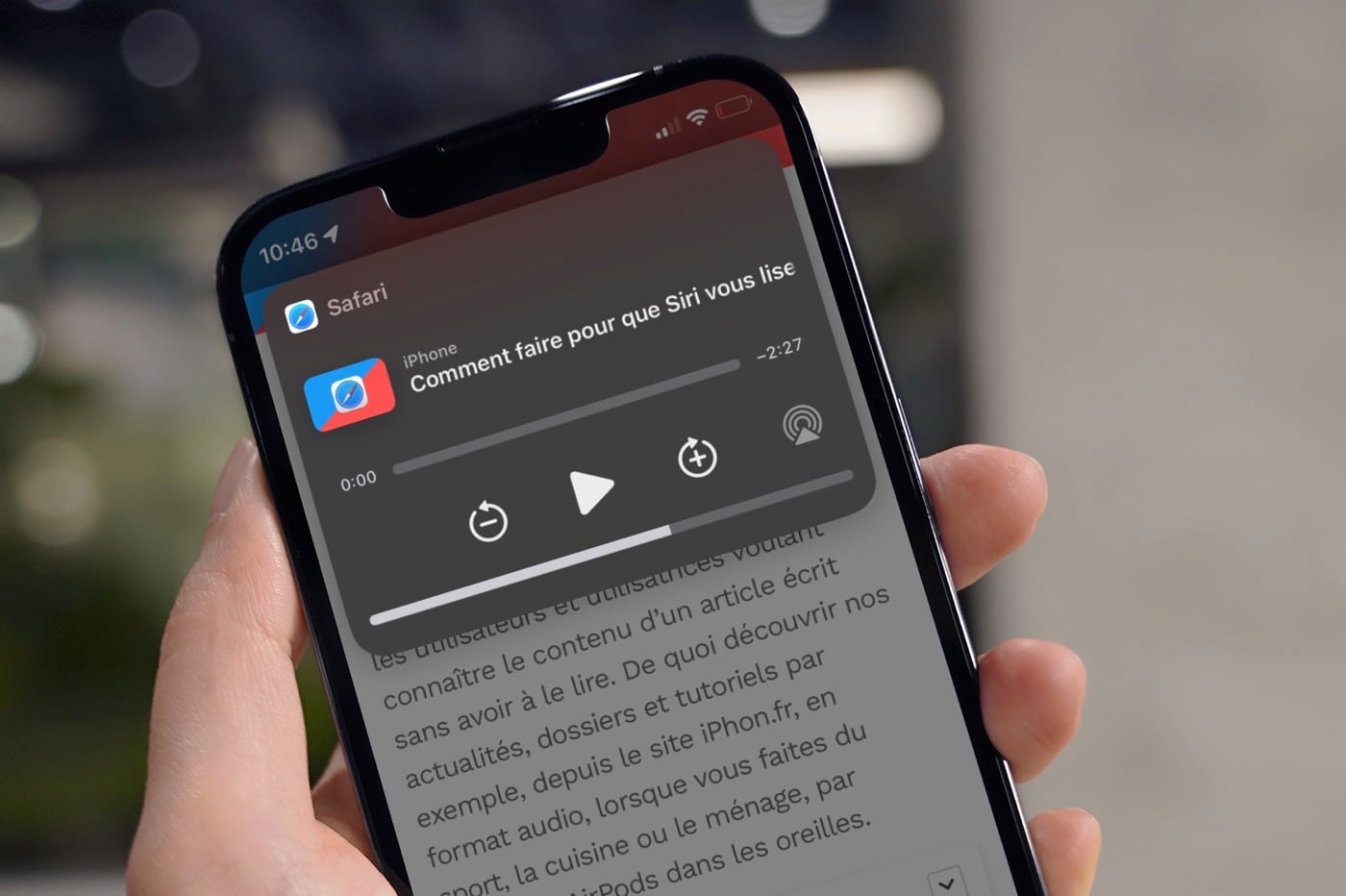
- Vous pouvez écouter un article écrit depuis Safari
- C’est Siri qui vous fait la lecture
- Ça marche en français
iOS 17 a apporté un bon lot nouveautés pour Siri, dont l’une est la capacité de lire, à voix haute, certaines pages web. La fonction est compatible avec de nombreuses langues, dont le français, et peut servir aussi bien pour les personnes atteintes de déficience visuelle que pour les utilisateurs et utilisatrices voulant connaître le contenu d’un article écrit sans avoir à le lire. De quoi découvrir nos actualités, dossiers et tutoriels par exemple, depuis le site iPhon.fr, en format audio, lorsque vous faites du sport, la cuisine ou le ménage, par exemple, AirPods dans les oreilles.
Comment écouter un article web dans Safari ?
Avant toute chose, il faut savoir que la fonctionnalité nécessite quelques prérequis pour être opérationnelle :
- Elle doit être lancée depuis l’app Safari sur iPhone ou iPad
- La page web doit être compatible. La lecture audio Siri ne fonctionne en effet pas partout
Voici deux exemples de pages web non compatibles avec la lecture audio Siri. À droite, la fonction est grisée, à gauche, la fonction n’est même pas proposée :
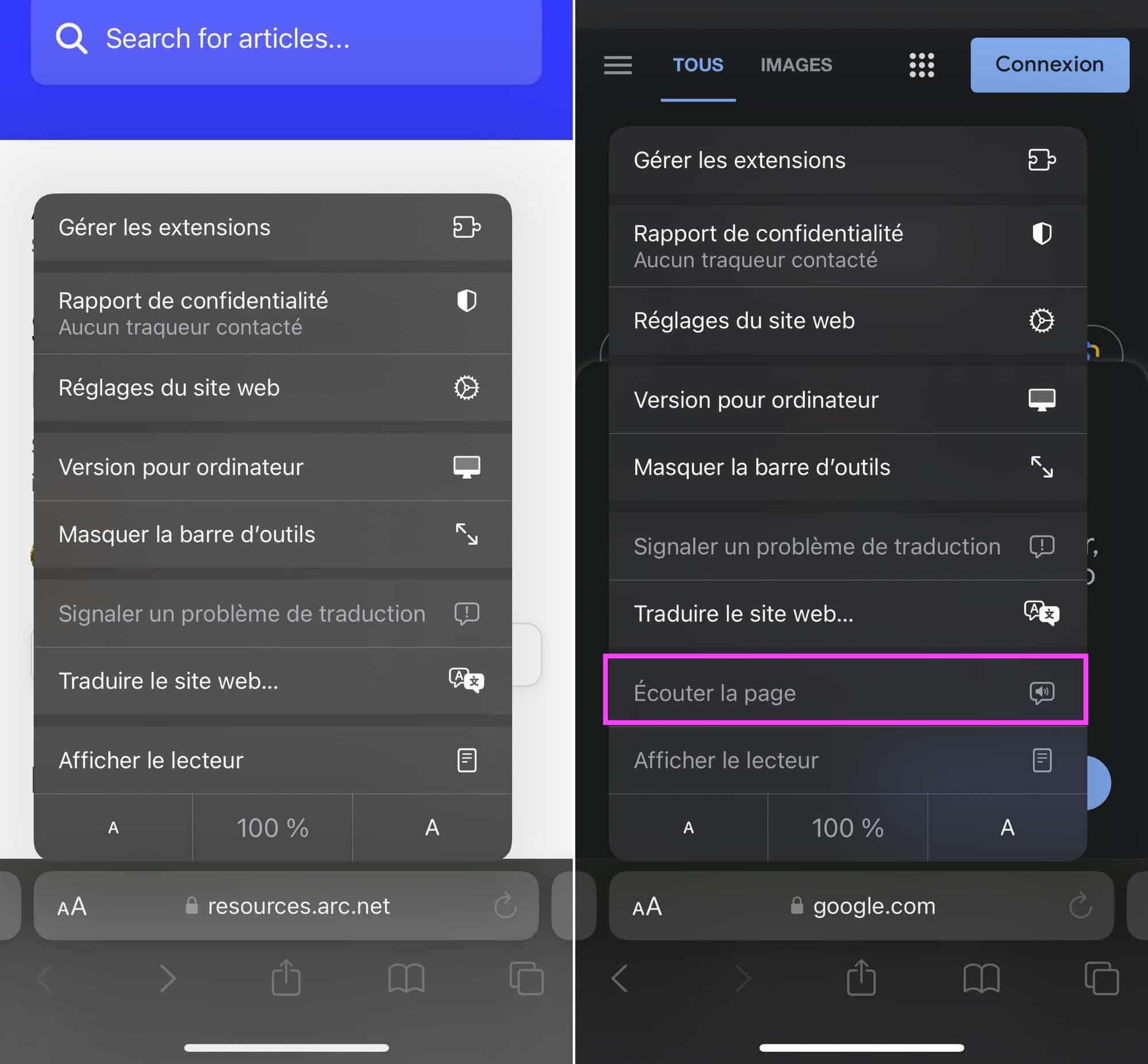
© Capture d’écran Safari par iPhon.fr
- La fonction doit être lancée manuellement, soit via la barre intelligente de Safari, soit via requête Siri
Méthode 1 : lancer la lecture via la barre intelligente de Safari
- Dans Safari, sur une page web compatible, appuyer sur la petite icône de la barre intelligente, symbolisée par un grand A et un petit a, “aA”
- Appuyer sur “Écouter la page”
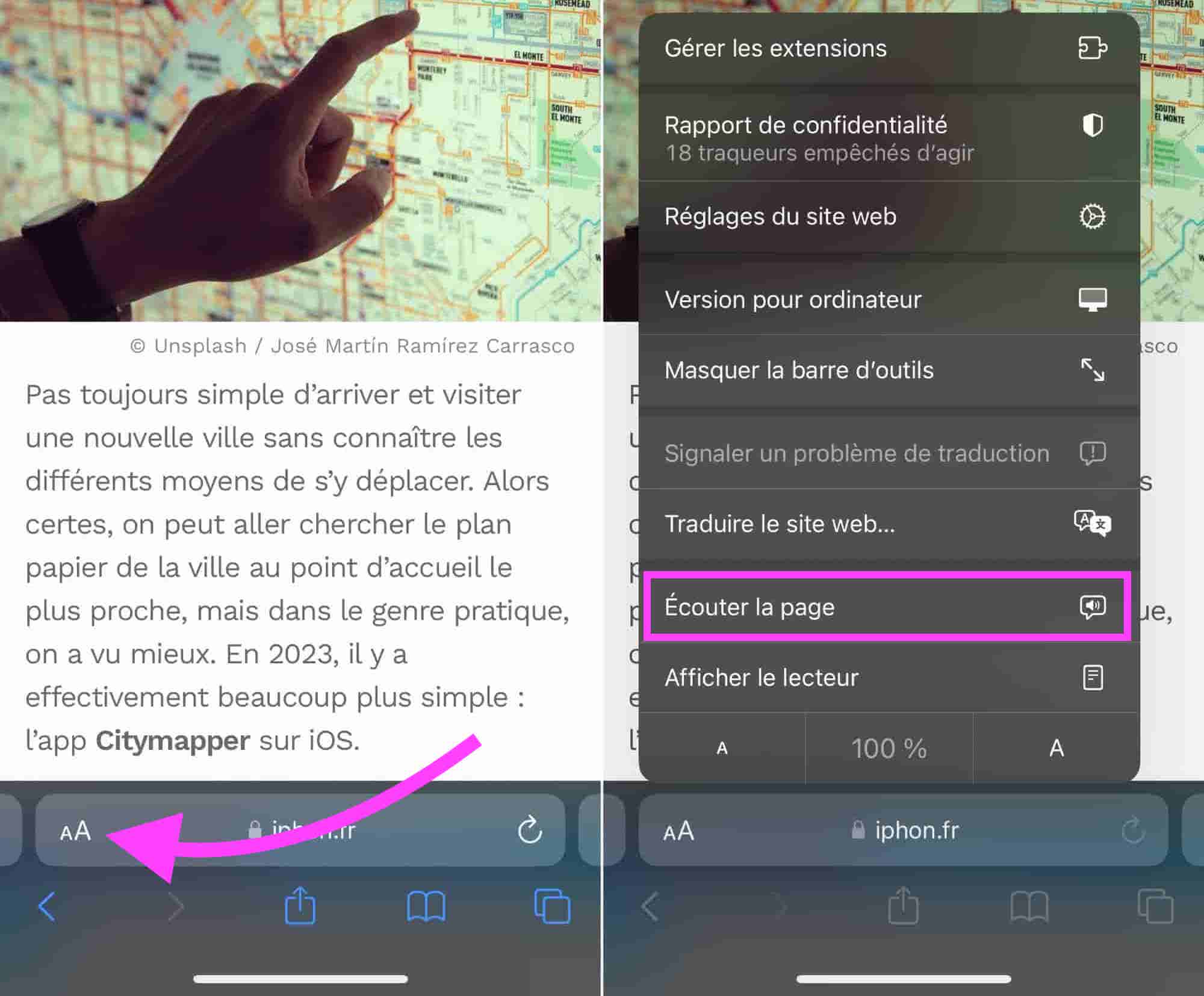
© Capture d’écran Safari par iPhon.fr
Méthode 2 : lancer la lecture via requête Siri
- Dans Safari, sur une page web compatible, appelez Siri et dites-lui par exemple “je veux écouter la page Safari
- Une fenêtre surgissante apparaît, avec contrôles de lecture et de sortie audio
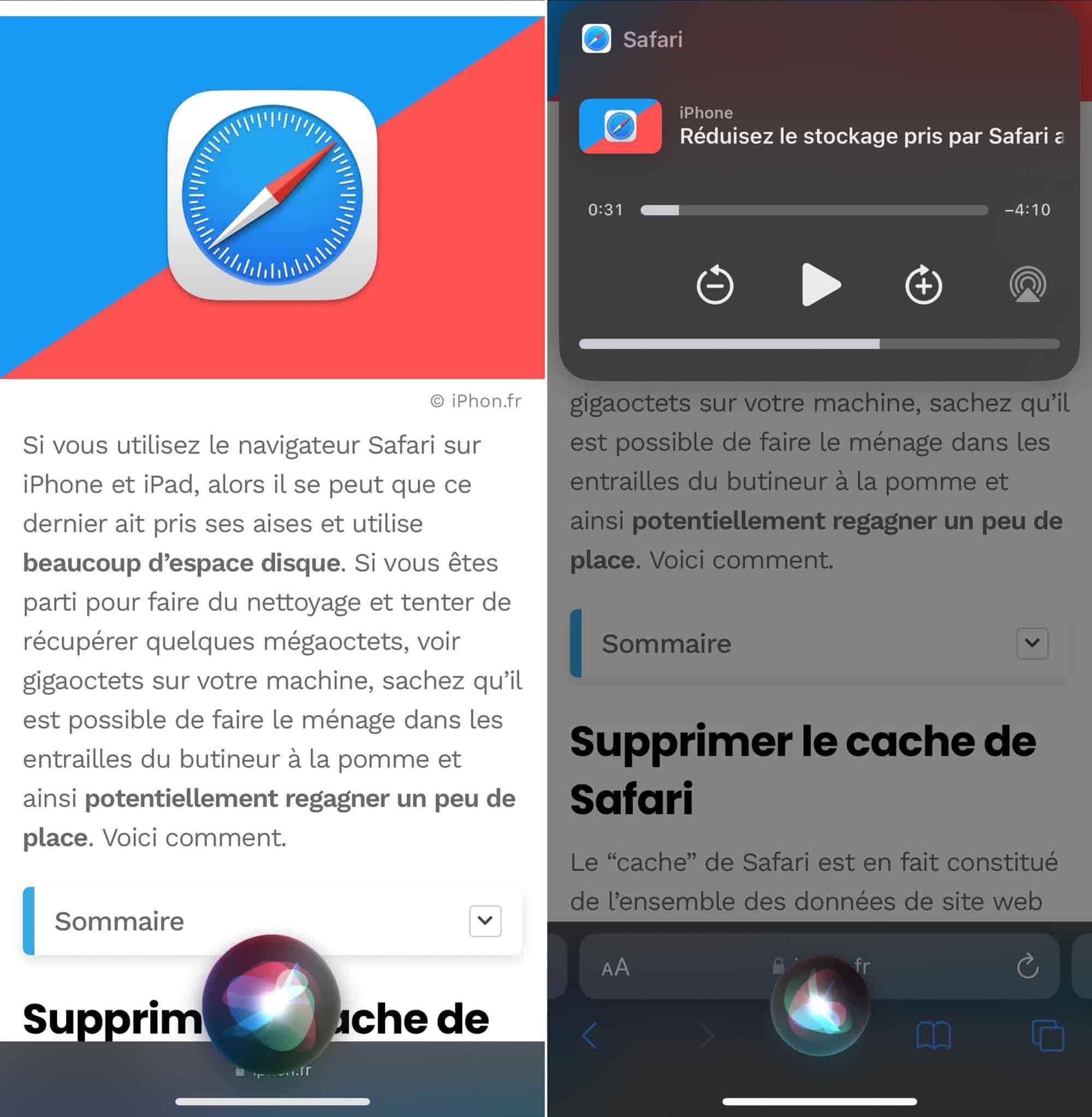
© Capture d’écran Safari par iPhon.fr
Dans les deux cas, vous pouvez contrôler la lecture de différentes façons.Soit depuis le centre de contrôle (glissement du doigt vers le bas à partir du coin haut droit), soit depuis l’écran verrouillé, ou encore en rappuyant sur “Aa” dans Safari dans la barre intelligente et en choisissant “Mettre en pause l’écoute” ou “Reprendre l’écoute”.
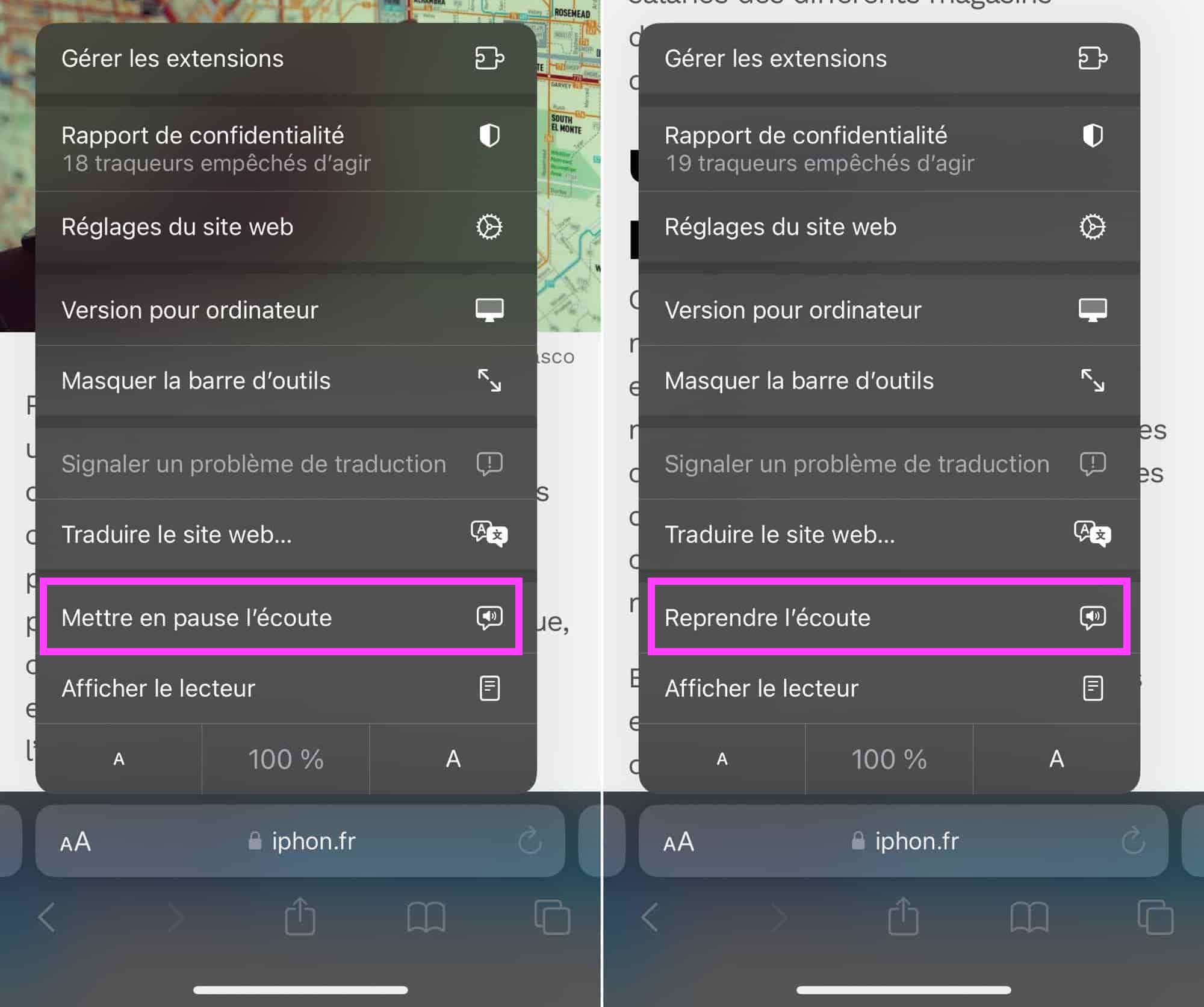
© Capture d’écran Safari par iPhon.fr
Trouvez-vous cette fonction pratique ? Si oui, dans quelles situations particulièrement ?
Ne manquez pas tous nos autres tutoriels iPhone, iPad et Mac, ainsi que notre liste de toutes les nouveautés majeures iOS 17.













